Diritto all'Informazione 2ª Puntata: Libera il tuo Computer con Open DNS
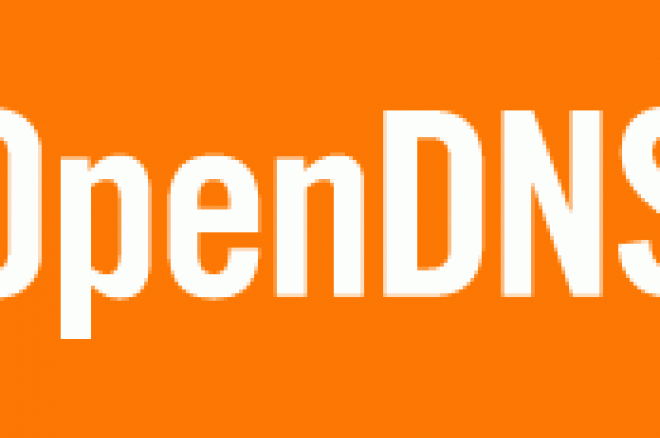
Continuo questa serie dedicata ai metodi per accedere liberamente ai siti oscurati, come anticipato nell'articolo introduttivo, occupandomi di uno dei sistemi di più facile applicazione. Si tratta della modifica degli indirizzi DNS per mezzo di Open DNS.
Prima di passare alla pratica, credo si meglio fornire qualche definizione introduttiva per comprendere meglio il funzionamento di questo sistema e per fugare ogni timore che ci assale ogni volta che cambiamo qualche impostazione del nostro pc.
DNS è l'acronimo di Domain Name System ed è un protocollo di comunicazione usato per internet. Premettendo che ad ogni sito web corrisponde un indirizzo IP con un formato del tipo 207.176.169.148 (che corrisponde a everestpoker.com), il protocollo DNS ci consente di tradurre il nome di un sito (che è più facile da memorizzare del suo corrispettivo numerico) nel corrispondente indirizzo IP. E' qui che entrano in gioco i DNS Server che funzionano come una sorta di guida del telefono che associa ad ogni nome di sito il suo numero. Nel momento in cui premete invio nel Browser, il vostro computer cerca di collegarsi al primo dei DNS impostati nella vostra connessione di rete, una volta connesso fornisce al DNS il nome del sito, il DNS ricerca il numero IP corrispondente e lo restituisce al Browser. A questo punto il browser si collega a quell'indirizzo e incomincia a ricevere le pagine che poi visualizzerete.
Gli internet provider italiani, su richiesta dell'amministrazione autonoma dei monopoli di stato, sono stati costretti a modificare le corrispondenze memorizzate in queste liste associando, nei DNS italiani, i siti oscurati all'indirizzo che rimanda alla celebre pagina aams che contrassegna i siti inibiti. In altre parole il sito stesso continua ad esistere e ad avere il suo stesso indirizzo di sempre ma la "guida del telefono" che ci viene fornita contiene "numeri di telefono" errati.
Il problema si risolve facilmente ricorrendo a "guide telefoniche" corrette ossia a DNS non modificati.
E' qui che torna utile Open DNS (http://www.opendns.com/).
Open DNS offre, di base, la possibilità di utilizzare due indirizzi DNS alternativi, quindi distinti da quelli italiani e pertanto corretti, e di impostarli nel proprio pc come indirizzo primario e secondario. La procedura per fare ciò è estremamente semplice e non prevede l'installazione di alcun software aggiuntivo ma differisce leggermente a seconda del sistema operativo che si utilizza. Prenderemo di seguito in considerazione le procedure relative ai più comuni sistemi operativi.
Impostazioni per Windows XP:
1. Seleziona Pannello di controllo dal menu Start.
2. Clicca su Network Connections nel Pannello di Controllo.
3. Seleziona la tua connessione dalla finestra delle Connessioni Network.
4. Clicca sul bottone Proprietà.
5. Seleziona Internet Protocol (TCP/IP) e clicca proprietà.
6. Clicca su Usa i seguenti indirizzi server DNS e inserisci i seguenti indirizzi nei campi DNS preferito e DNS alternativo: 208.67.222.222 come preferito e 208.67.220.220 come alternativo
Accedendo a questa pagina troverete le informazioni dettagliate con screenshot: https://www.opendns.com/start?device=windows-xp
Impostazioni per Windows Vista
1. Clicca sul circolo Start, quindi seleziona il pannello di Controllo.
2. Clicca su Visualizza status del network (della rete).
3. Clicca su Visualizza status.
4. Clicca il pulsante delle Proprietà.
5. Vista potrebbe chiederti i permessi per effettuare i cambiamenti. In tal caso clicca sul pulsante Continua (avanti).
6. Seleziona Internet Protocol Version 4 (TCP/IPv4), quindi clicca sul pulsante delle proprietà.
7. Clicca sul pulsante Usa i seguenti indirizzi DNSClicca su Usa i seguenti indirizzi server DNS e inserisci i seguenti indirizzi nei campi DNS preferito e DNS alternativo: 208.67.222.222 come preferito e 208.67.220.220 come alternativo.
8. Clica sul pulsante OK quindi su quello per chiudere e ancora sul pulsante per chiudere. Chiudi la finestra della rete.
Accedendo a questa pagina troverete le informazioni dettagliate con screenshot:
https://www.opendns.com/start?device=windows-vista
Impostazioni per Windows 98
1. Clicca sul pulsante Start quindi seleziona impostazioni e poi Pannello di Controllo.
2. Clicca su Network (rete).
3. Nella scheda Configurazione, clicca su TCP/IP 9 che vi rimanda all'adattatore ethernet, quindi cliccate il pulsante proprietà.
4. Nella scheda di configurazione dei DNS, Rimuovete tutti i server DNS presenti.
5. Aggiungi gli indirizzi di OpenDNS (208.67.222.222 e 208.67.220.220) uno alla volta usando il tasto aggiungi.
6. Clicca su OK.
Accedendo a questa pagina troverete le informazioni dettagliate con screenshot:
https://www.opendns.com/start?device=windows-98
Impostazioni per Mac OS X Tiger
1. Seleziona Preferenze di sistema dal menu Apple.
2. Clicca su Network nella riga di Internet & Network.
3. Clicca Configura al fondo della finestra.
4. Inserisci gli indirizzi di OpenDNS (208.67.222.222 e 208.67.220.220) nel campo DNS Servers e clicca applica adesso.
Accedendo a questa pagina troverete le informazioni dettagliate con screenshot:
https://www.opendns.com/start?device=apple-osx-tiger
Accedendo al sito di Open DNS troverete i dettagli per questi e tutti gli altri sistemi operativi.
Impostazioni per Router
Per quanto riguarda la configurazione dei routers, differendo leggermente in base al modello, rimandiamo direttamente alla pagina di riferimento del sito OpenDns. A breve pubblicheremo comunque un articolo con un modello di procedura. Questa la pagina di riferimento: https://www.opendns.com/start. Se non doveste trovare qui elencato il modello di router che usate potete seguire questa procedura generica:
1. Apri le preferenze del tuo router.
Spesso le preferenze sono settate nel tuo web browser, per mezzo di una URL con numeri (ad esempio: http://192.168.0.1). Potrebbe servirti una password. Alternativamente, le preferenze possono essere predisposte per mezzo di una applicazione specifica per il tuo router, installata sul computer quando hai connesso il router per la prima volta.
2. Trova il settaggio dei server DNS.
Dovresti trovare una mascherina coninserite alcune serie di numeri divise in quattro blocchi di due o tre cifre.
3. Inserisci gli indirizzi di OpenDNS (208.67.222.222 e 208.67.220.220) nel campo DNS Servers e clicca salva/applica.
Spero questa breve guida possa tornare utile a molti utenti. Per maggiori informazioni e discussioni potete comunque consultare il nostro forum o attendere gli altri articoli che, a breve, integreranno questa serie con un'analisi dettagliata di impostazioni per il router; settaggi per giocare liberamente con la connessione di "3" e molto altro.
Ndr: Imposta correttamente il tuo pc e poi scarica Everest Poker da PokerNews per un esclusivo bonus extra da $50 oltre ai $100 assegnati normalmente.









